...
Win10安装教程(从零开始,快速完成Win10操作系统的安装与设置)
作为微软最新的操作系统,Win10具备更加流畅的用户体验和强大的功能。然而,对于一些不熟悉电脑操作的人来说,安装Win10可能会变得有些困难。本文将以Win10教程安装步骤为主题,为大家详细介绍Win10的安装过程,帮助大家轻松掌握。
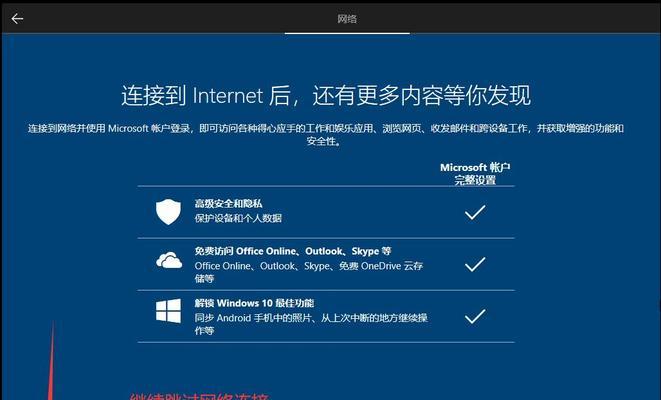
一、检查硬件兼容性
在开始安装Win10之前,首先需要确认电脑硬件是否兼容该操作系统。具体的硬件要求可在微软官方网站上找到,常见的要求包括处理器、内存、硬盘空间等。
二、备份重要数据
由于安装Win10会对电脑进行格式化或分区,因此在安装之前务必备份重要的数据。可以使用外部存储设备、云存储等方式进行数据备份。

三、获取Win10安装媒体
有两种常见的方式可以获取Win10安装媒体。一种是通过微软官方网站下载官方ISO镜像文件,并将其刻录到U盘或DVD上。另一种是通过购买Win10安装盘。
四、选择引导方式
在开始安装之前,需要先选择引导方式。如果你的电脑支持UEFI引导方式,建议选择UEFI引导。如果不确定可以选择传统的BIOS引导方式。
五、设置启动顺序
为了从安装媒体启动,需要在电脑的BIOS设置中将启动顺序调整为首先启动U盘或DVD。具体方法可以在电脑的说明书或网络上找到。
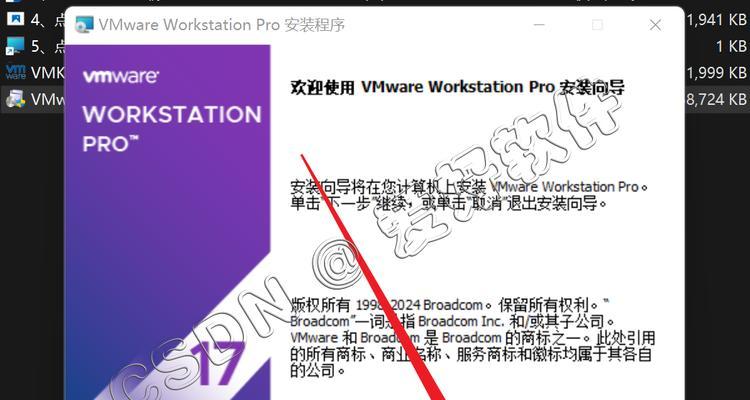
六、开始安装Win10
插入Win10安装媒体后,重新启动电脑。按照屏幕上的指示,选择语言、时间和键盘布局等设置。点击“下一步”进入下一个步骤。
七、接受许可协议
在安装过程中,会显示微软的许可协议,需要仔细阅读并接受该协议才能继续进行安装。
八、选择安装类型
在此步骤中,可以选择进行“新建”安装还是“升级”安装。如果是全新安装Win10,则选择“新建”。如果是从旧版操作系统升级,则选择“升级”。
九、选择安装位置
接下来,需要选择Win10的安装位置。可以将Win10安装在当前系统的分区上,或者选择新建分区进行安装。
十、等待安装完成
安装Win10的过程需要一定时间,取决于电脑的配置和硬盘速度。耐心等待安装过程完成,期间不要随意关闭电脑。
十一、设置个性化选项
在安装完成后,会要求进行一些个性化选项的设置,如登录方式、隐私设置等。按照个人需求进行设置,并点击“下一步”。
十二、配置网络连接
Win10安装完成后,需要配置网络连接。可以选择有线连接或者无线连接,并输入相应的网络密码。
十三、更新系统
完成网络连接后,Win10会自动检查并下载更新。为了保证系统的安全和稳定,建议将系统更新至最新版本。
十四、安装驱动程序
安装完成后,需要安装相应的驱动程序,以确保硬件的正常运行。可以通过官方网站或驱动管理软件来下载和安装驱动程序。
十五、安装常用软件
最后一步是安装常用软件,如办公软件、浏览器等。根据个人需求,选择相应的软件进行安装,并进行基本的设置。
通过本文所介绍的15个详细步骤,相信大家已经能够轻松掌握Win10的安装过程了。记得在安装之前备份重要数据,并根据个人需求进行个性化设置和安装常用软件。只要按照步骤进行操作,安装Win10将不再是一件困难的事情。
标签: 安装步骤
相关文章

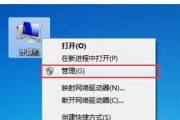
最新评论